WordPress est un outil merveilleux ! Autant j’en suis convaincu depuis un bon moment, autant WordPress est encore capable de m’impressionner après plusieurs années d’utilisation. Et aujourd’hui, c’est dans le domaine de la gestion multisites – multidomaines.
Vous l’aurez compris, l’article que je vous propose de découvrir aujourd’hui traite de la manière de faire pour concevoir un site WordPress gérant plusieurs noms de domaine à partir d’une seule et unique interface d’administration. Vous allez vous en rendre compte, cela est un véritable jeu d’enfant.
Nous partirons du principe que vous possédez déjà une installation WordPress configuré en mode multisites.
Multidomaines, Multisites, pourquoi faire ?
Généralement, on installe WordPress pour gérer son site web, en version normal. Si autant cela est amplement suffisant dans la majorité des cas, cela peut vite devenir insuffisant. Prenons un exemple concret, le site sur lequel vous êtes actuellement. Comme vous pouvez le voir, la version www est ce qu’on pourrait appeler un blog, avec principalement des ressources pour WordPress, le référencement, et le eCommerce. Rien de plus normale pour une expert WordPress. Ce qui est aussi normale, c’est de poser un véritable site entièrement dédié à notre agence. Ce site est présent en sous domaine à l’adresse https://agencew.tech/. Ce cas de figure est de plus en plus courant, posséder un blog dissocié de son site d’agence. Et ce n’est qu’un cas parmi tant d’autre.
Dès lors, deux solutions s’offrent à nous, faire une installation de WordPress sur chacun des sous-domaines, ou passer par une installation mutlisites.
À mes yeux, la première solution n’offre que des désavantages :
- Devoir se connecter séparément sur chacun des sous-domaines
- Gestion des mises à jour séparé
- Une base de donnée par site
- Création d’un sous-domaine sur votre hébergement
Ok donc vous devez vous en douter, le site sur lequel vous vous trouvez actuellement est géré par une installation de type WordPress multisites. Le but de cet article n’étant pas de s’étendre sur cette fonctionnalité, je m’arrêterais donc là.
Imaginons maintenant que vous vouliez utiliser WordPress non plus pour gérer des sous-domaines, mais des sites aux domaines différents. Mais pour quoi faire ? En fait, pour les mêmes avantages que dans une version multisites, posséder une seule interface d’administration pour gérer plusieurs sites différents. Nous allons donc devoir passer par ce que l’on appelle du domain mapping. Nous prendrons ici l’exemple de notre site de création de site restaurant.
Configurer WordPress en mode multidomaines
Première étape, activer la gestion des domaines
Je vous le disais en préambule, la première chose à faire est de posséder une installation de WordPress multisites. Une fois que c’est fait, installez le plugin WordPress MU Domain Mapping.
Une fois installé et activé, éditez le fichier wp-config.php pour y ajouter cette directive :
define('SUNRISE','on');
Troisième étape, remontez le fichier sunrise.php dans le répertoire wp-content. Sans cela, vous verrez apparaître des erreurs dans votre interface d’administration. Vous trouverez le fichier sunrise.php dans le répertoire d’installation /wp-content/plugins/wordpress-mu-domain-mapping/.
Une fois que c’est fait, rendez-vous dans votre interface d’administration, au niveau de l’administration du réseau > Réglages > Domain Mapping.
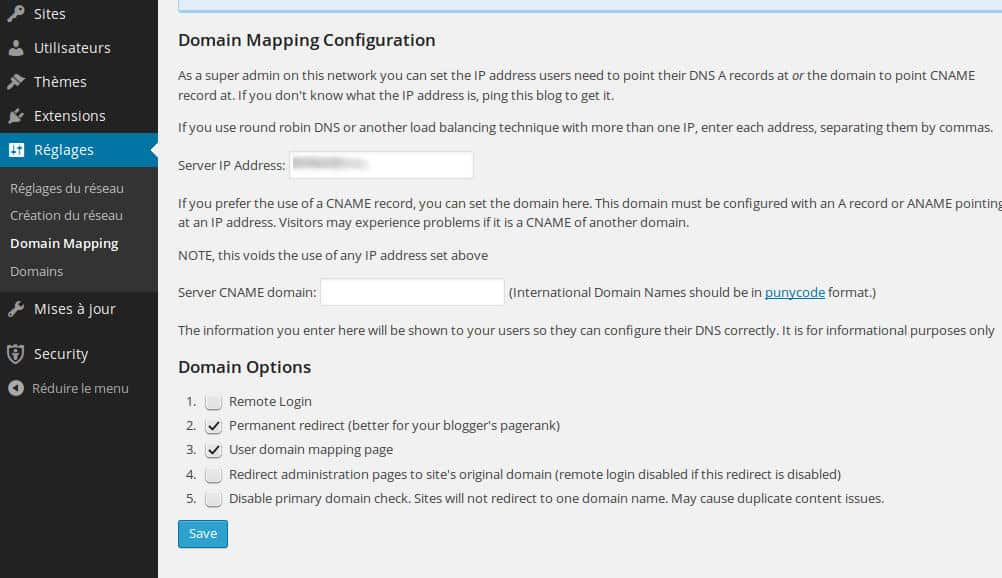
Dans la partie Server IP Address, indiquez l’adresse IP de votre serveur web. Vous pouvez aussi passer par un enregistrement de type CNAME, mais nous le traitons pas dans ce guide. À noter, si vous remplissez les deux champs, seul la partie CNAME sera prise en considération.
Sauvegardez. Et maintenant, vous avez une nouvelle entrée dans votre menu Domains. D’ailleurs, vous pouvez la voir sur la capture d’écran précédente.
Second étape, créez un sous-domaine
Ici, rien de nouveau sous le soleil. Créez un sous domaine comme vous en avez l’habitude avec WordPress Multisites. Seule petite astuce, donnez lui un nom qui sera proche du domaine à mapper, car c’est celui-ci qui apparaîtra dans votre gestionnaire de site.
Troisième étape, enregistrez vos domaines
Maintenant, il vous faut vous rendre la cette nouvelle entrée du menu pour indiquer à WordPress quel domaine vous souhaitez gérer.
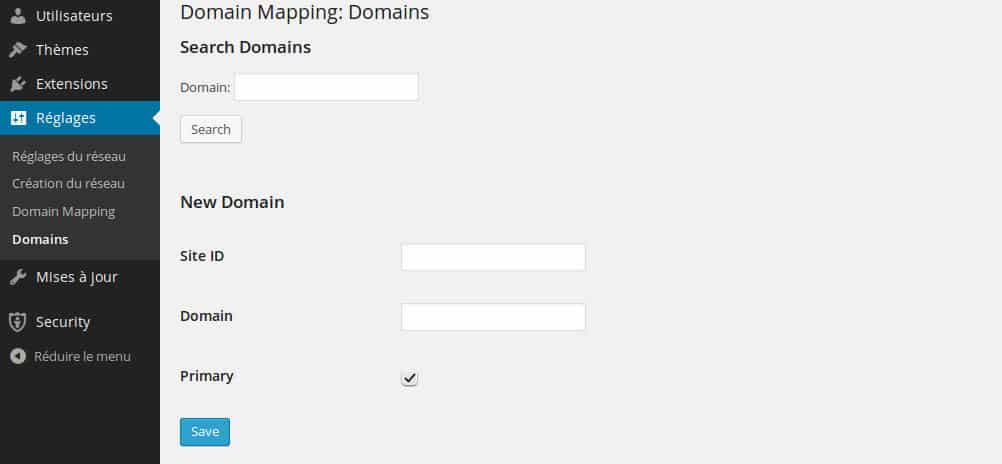
Pour créer un mapping de domaine, nous allons nous concentrer sur la partie New Domain. Ici, vous avez uniquement deux champs :
- Site ID
- Domain
La partie Site ID sert à indiquer le numéro attribué par WordPress au sous-domaine qu’il a précédemment créé. Pour le connaître, deux techniques. Soit vous partez du principe que WordPress Multisite donne le numéro 1 au site principale, et incrémente de un pour chaque sous-domaine (donc le premier sous-domaine aura l’ID 2, le deuxième le 3 et ainsi de suite), soit vous le vérifiez en vous rendant dans Sites > Tous les sites et en passant votre curseur surr le sous-domaine que vous souhaitez mapper.
Notez bien l’URL qui apparaît en bas à gauche :
Comme vous pouvez le voir site-info.php?id=2 signifie que ce sous-domaine possède l’ID 2.
Il ne nous reste plus qu’à indiquer cette valeur et le domaine à mapper.
Dans notre exemple, le site notre-resto.com est le site principale, où l’interface d’administration se trouve, et mon-restau-demonstration.com est le domaine à mapper sur le premier sous-domaine créé. Sauvegardez, et le tour est joué. WordPress viendra mapper ce domaine.
Il ne vous reste plus qu’à configurer la zone A de votre nom de domaine pour que ce dernier renvois bien sur votre serveur.
Quatrième étape, gérez la Zone A
En pratique, voici ce que cela donne si vous êtes chez OVH. Si ce n’est pas le cas, je ne doute pas que la manipulation soit sensiblement la même.
Connectez-vous à votre manager, sélectionnez le nom de domaine qui va bien et rendez-vous sur Domaine & DNS > Zone DNS.
Éditez la première ligne contenant le champ de type A en indiquant l’adresse IP qui va bien (celle de votre serveur où se situe votre installation multisites).
Et voila, vous êtes maintenant l’heureux possesseur d’une interface d’administration WordPress qui vous permet de gérer des sites sur différents noms de domaine.
Conclusion
Le moins que l’on puisse dire, c’est que le mapping de nom de domaine est d’une simplicité déconcertante ! Cependant attention, cette manipulation n’est pas offerte à tout le monde, notamment en fonction de votre hébergement. Ici, tout a été fait sur un serveur dédié, et il nous a fallut également créer un alias sur le vhost du domaine principale. Si nous ne détaillons pas cette manipulation, c’est tout simplement qu’elle ne s’adresse pas à tous. N’ayant pas fait cette manipulation sur un serveur mutualisé, n’hésitez pas à nous faire par de votre retour sur ce type d’hébergement. Savoir si c’est possible, et si cela nécessite des astuces particulières.


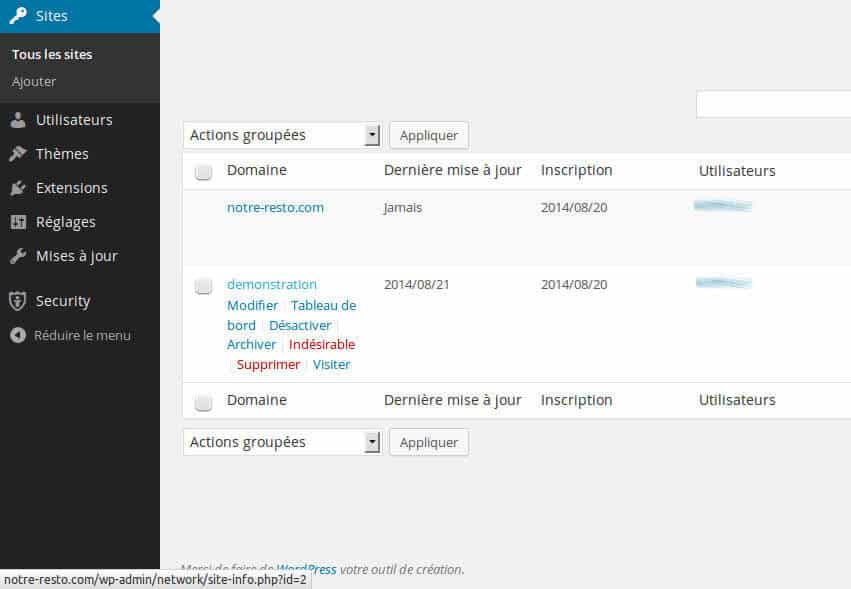

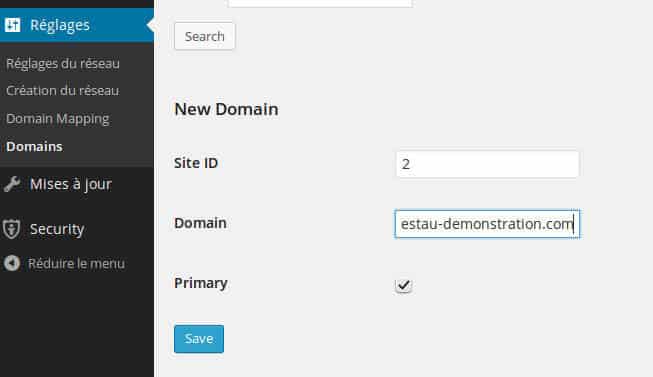
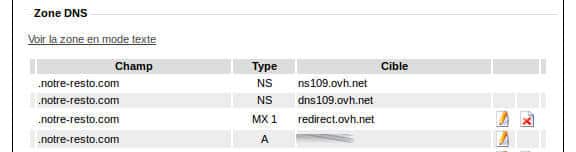


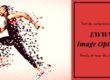






Bonjour
Je viens de suivre le tuto, mais je bloque sur la fin…
Installation WORDPRESS : OK
Installation Multi site : OK
Installation MU DOMAIN MAPPING : OK -> en Sous Dossier pour ne pas avoir a gérer les sous domines.
Mais j’ai mon Hébergement chez PHPNET et mes noms de domaines chez OVH
1°) Si je comprend Bien chez PHPNET j’ai rien a faire… Mon instal principale marche et ils autorisent le multi sites.
2°) Chez OVH je dois juste régler le champ DNS A avec l’adresse IP de Mon Site Principal ??? pour que site2 pointe vers site principal c’est bien cela ? puis je mettre directement dans le champ A : SitePrincipal.com plutot que IP chiffre.
3°) Actuellement pour Mon Site2 que je tape http://www.monsite2.com cela me donne : siteprincipal/site2 ???
Cela veut dire que OVH envoi bien sur Site Principal… Que WORDPRESS reconnait bien Site2.com puisque il transforme en siteprincipal.com/site2…
Mais le navigateur ne reste pas sur Site2.com quelqu’un a t il une idee du probleme ???
Pour info cela n’affiche pas le contenu du site 2 mais le message suivant :
Ce VHost n’existe pas !
Pour Info le site principal n’existe plus non plus ???
Salut,
Très bien expliqué, mais j’essaie en mutualiser, sans créer d’alias sur le vhost du domaine principal. Cela ne fonctionne pas.
Pour info :
– l’url d’accès au tableau de bord du deuxième site est celle-ci : http://ateliers-serrurerie-rennais.habser.com/wp-admin/, où, habser.com est le site principal ().
– le site principal est configuré en multi domaines (chez ovh) pour héberger les sites que je veux lui associer.
Merci pour l’aide.
Salut,
Merci pour cet article. J’ai opté pour cette solution il y a quelques semaines, parce que gérer une vingtaine de blogs en se connectant à chaque fois séparément pour accéder au tableau de bord des différents sites n’est pas une mince affaire.
Et je dois dire qu’avoir fait cela me facilite maintenant grandement la vie !
Au plaisir de te lire et à bientôt ! 🙂
Très bon descriptif,
petite question y a t il un impact sur le réferencement de chaques sites vu que nous somme en sous domaines ?
Bonjour Greg,
Je ne sais pas si je vais répondre totalement à ta question, mais un nouveau sous-domaine est vu comme un nouveau site Google…